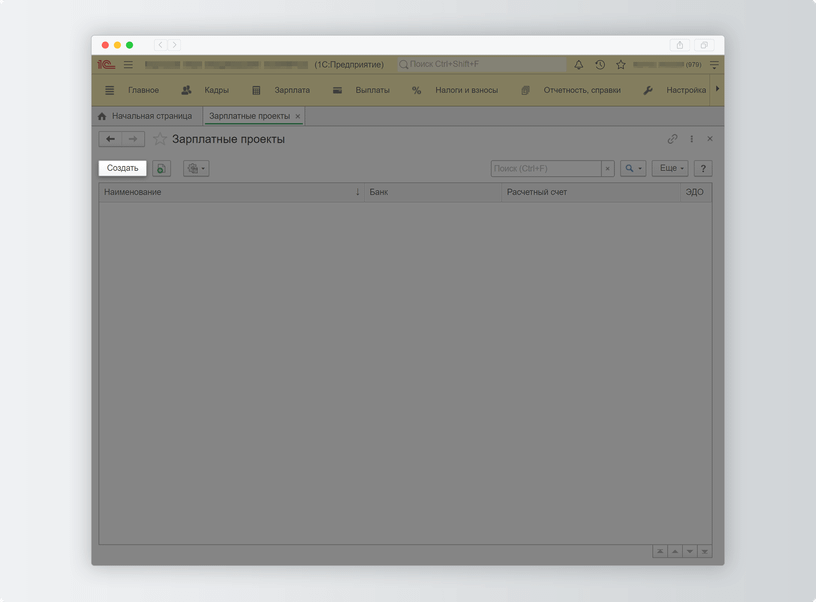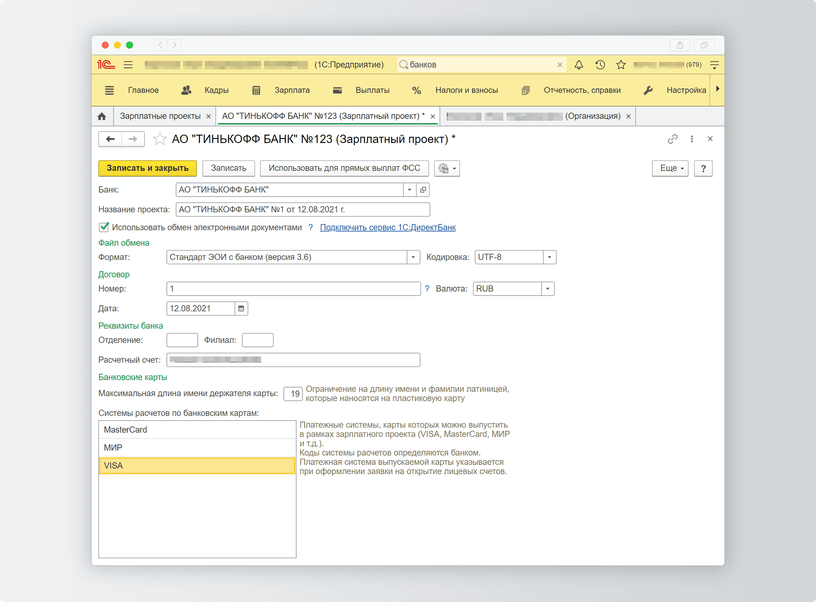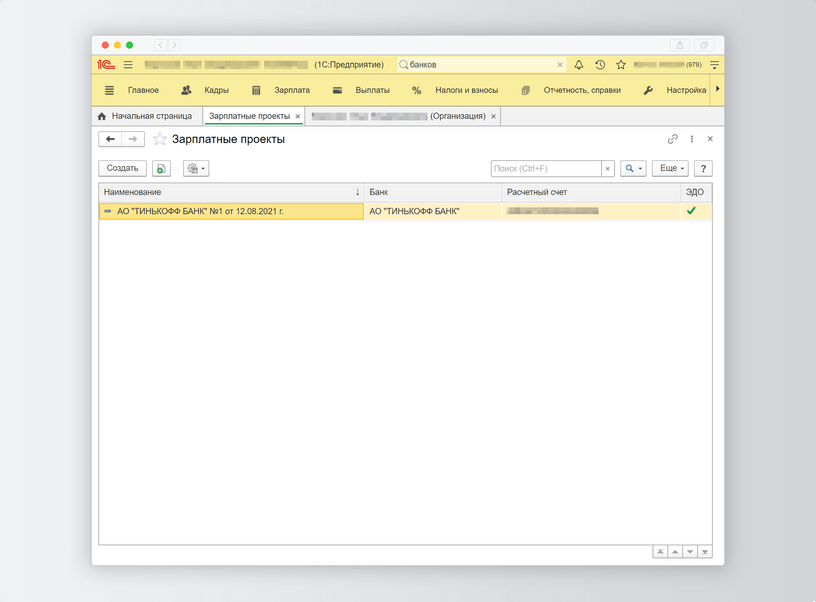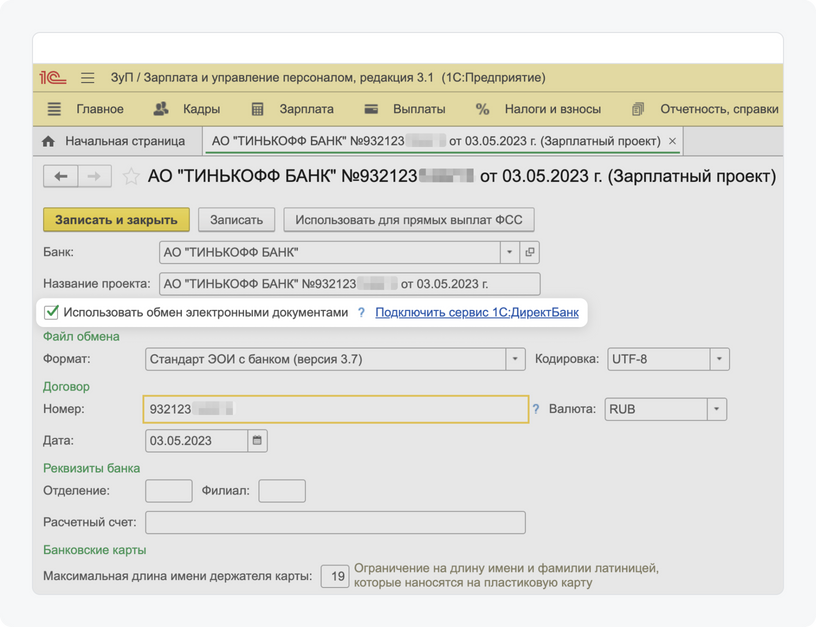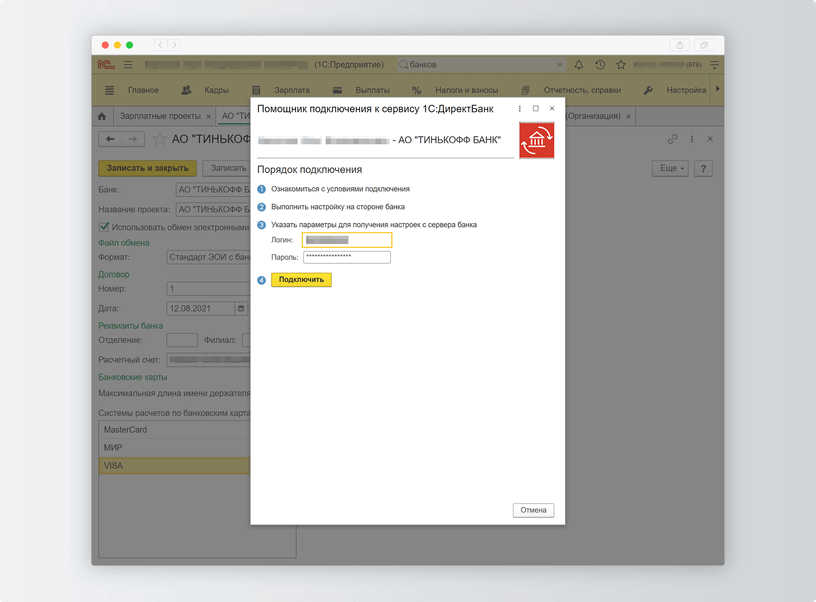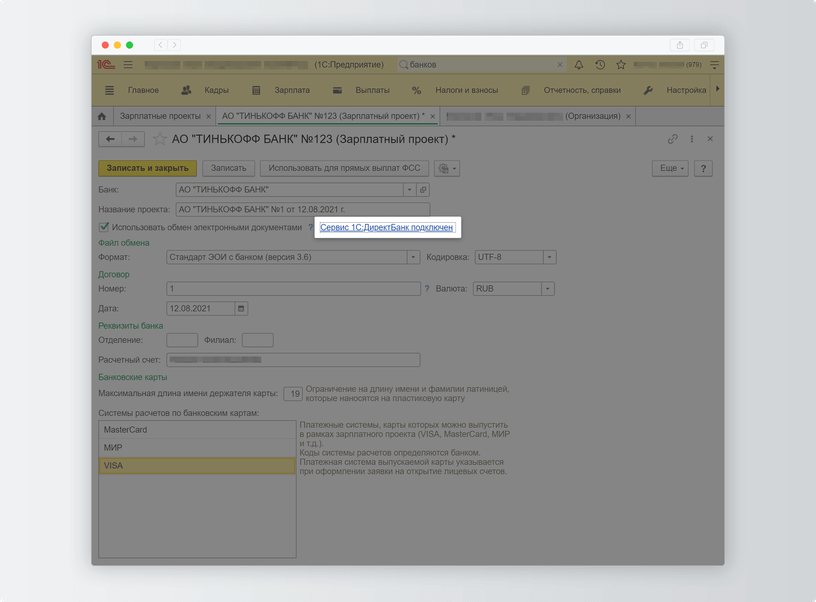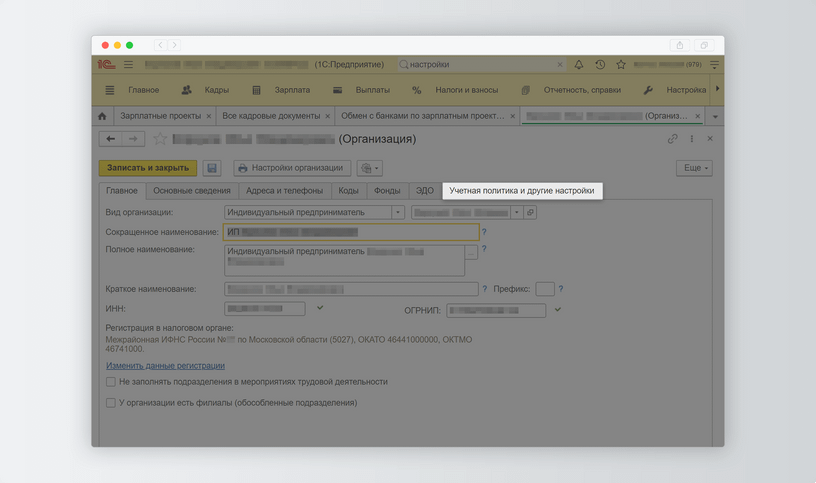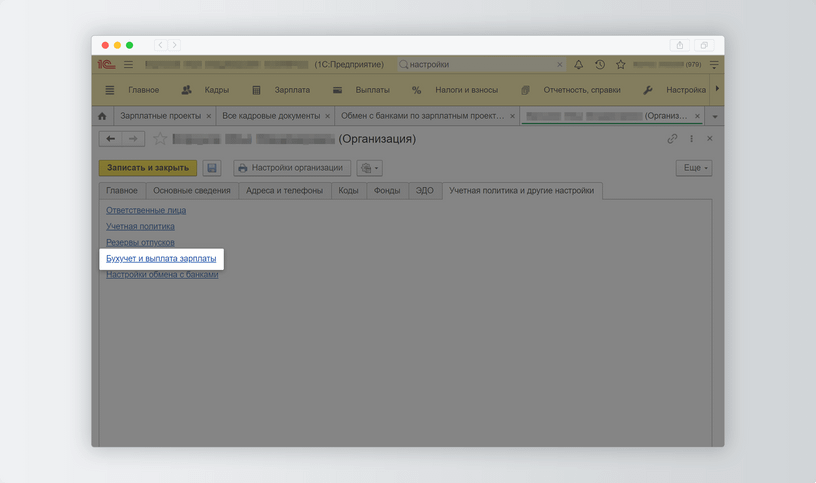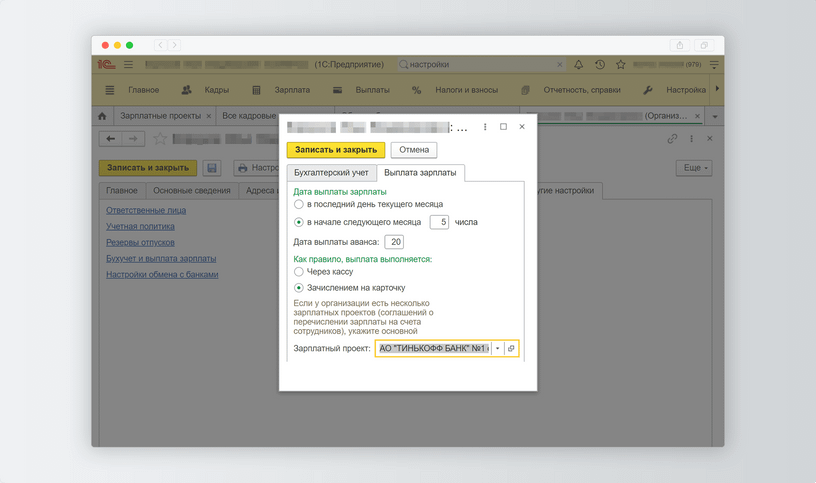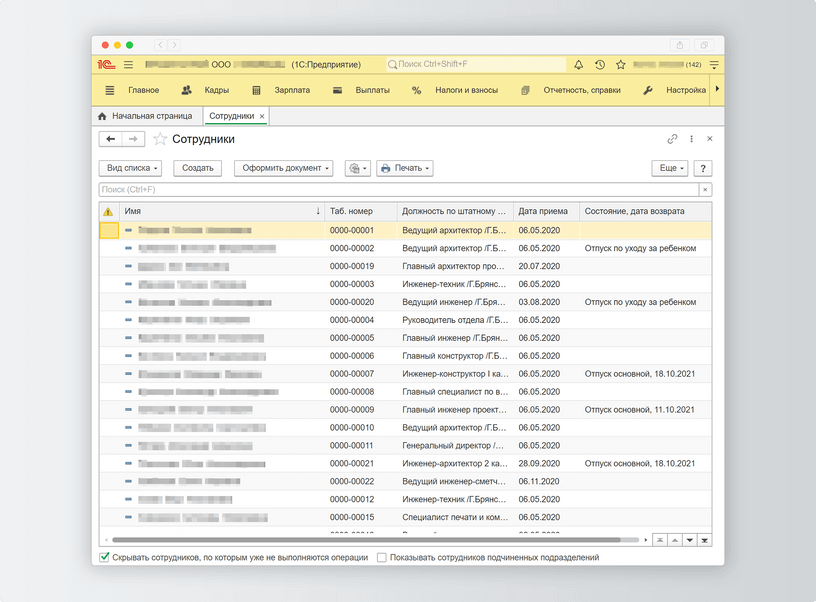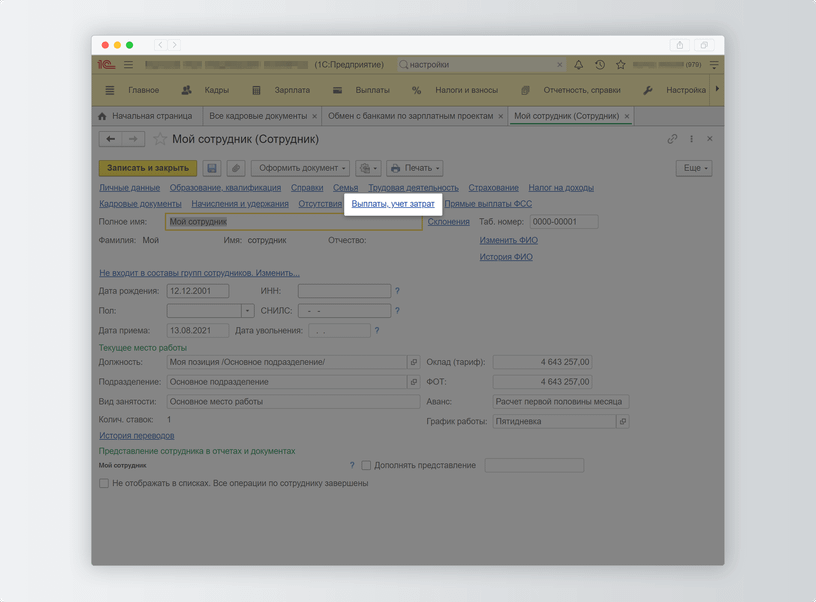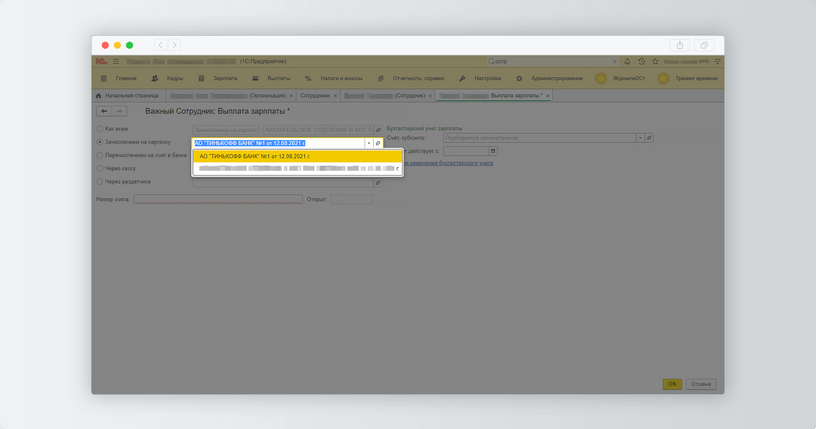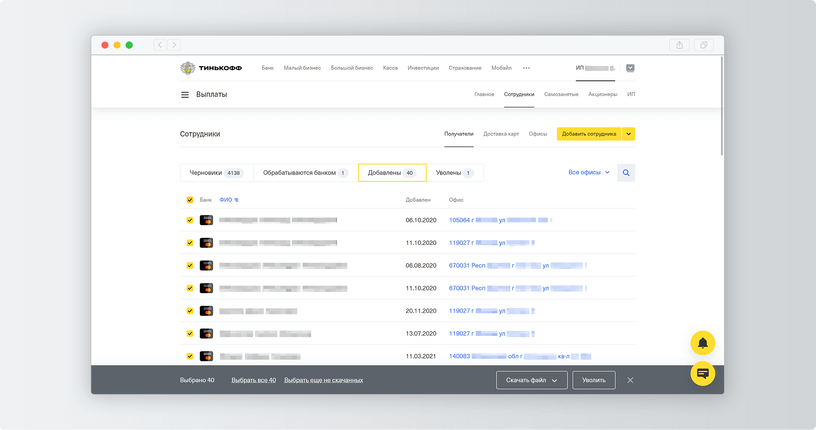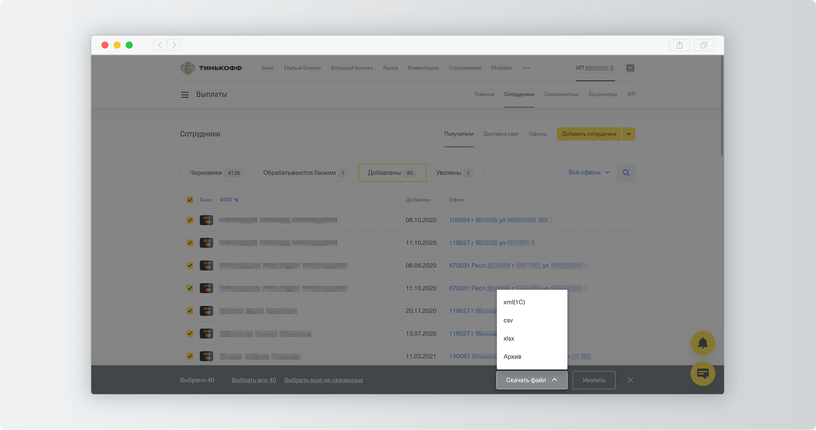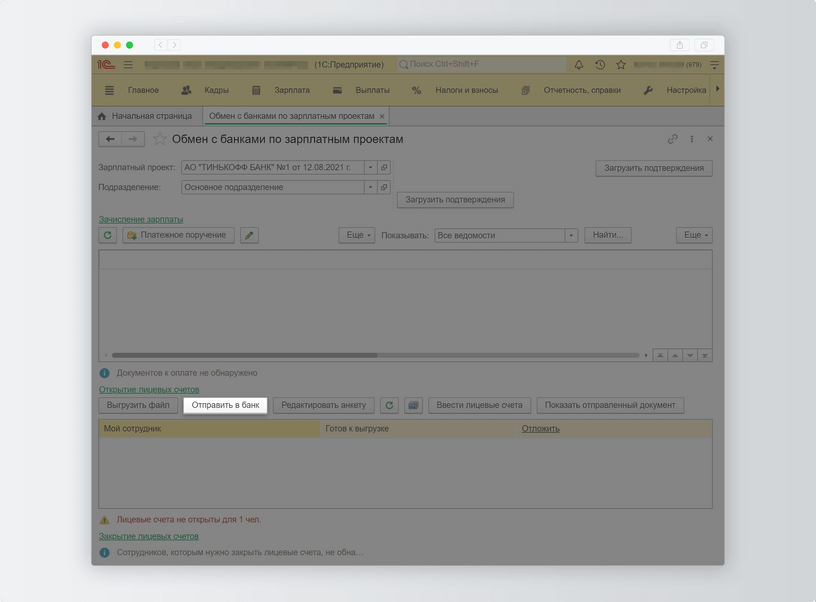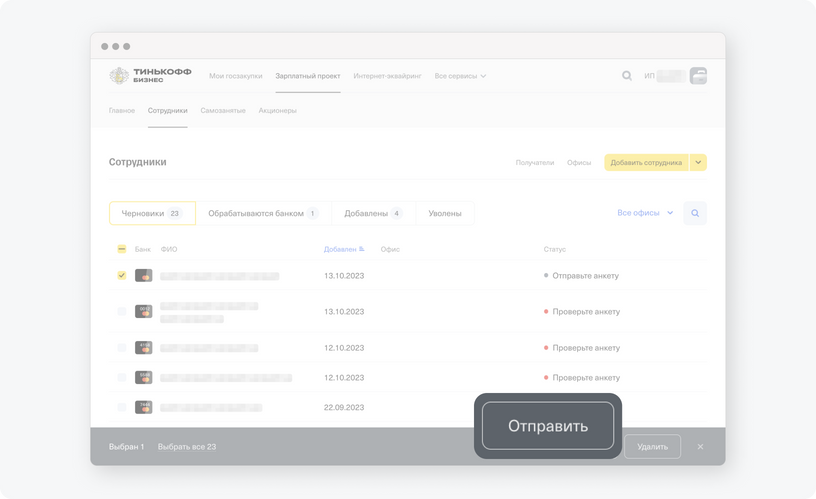Зачем нужна интеграция Зарплатного проекта Тинькофф Бизнеса с 1С: ЗУП?
Чтобы обмениваться документами по выплате зарплаты между личным кабинетом Тинькофф и «1С: Зарплата и управление персоналом» — «1С: ЗУП». Интеграция зарплатного проекта с 1С экономит время бухгалтерии на выплату зарплаты и исключает двойную работу: не нужно два раза вносить данные сотрудников или реестры выплат — достаточно нажать кнопку синхронизации с банком.
Интеграция зарплатного проекта Тинькофф с «1С: ЗУП» состоит из двух этапов:
- Подключение интеграции с 1С в личном кабинете Тинькофф. Этот этап нужно пройти, даже если вы уже подключали к Тинькофф другую конфигурацию 1С, например для того, чтобы автоматически подгружать в систему движение денег на счете. Для зарплатного проекта нужна отдельная интеграция.